OPPO手机如何彻底关闭通知栏显示?
在智能手机的使用过程中,通知栏作为信息展示的重要窗口,既方便用户快速查看各类通知,也可能因信息过载或隐私需求带来困扰,OPPO手机基于ColorOS系统,提供了灵活的通知栏管理功能,用户可根据需求自定义通知的显示与隐藏,以下将详细介绍OPPO手机去掉通知栏的多种方法,涵盖系统设置、应用管理及第三方工具等场景,帮助用户精准控制通知栏内容。
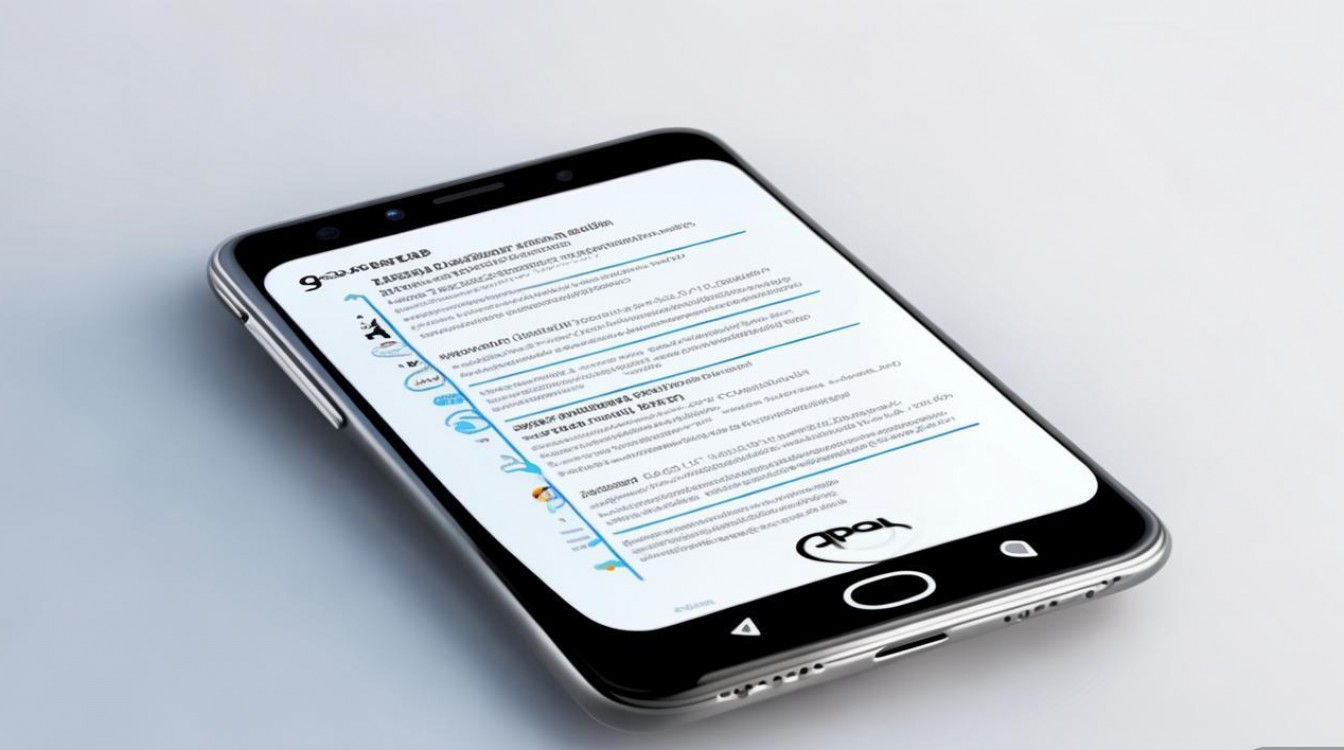
通过系统设置调整通知栏显示内容
OPPO的通知栏管理核心在“设置”菜单中,用户可针对全局通知、单个应用通知及快捷开关进行个性化配置。
隐藏或关闭应用通知
若希望彻底屏蔽某个应用的通知,避免其出现在通知栏,可通过以下步骤操作:
- 路径:进入「设置」→「通知与状态栏」→「应用通知管理」,在应用列表中找到目标应用(如微信、QQ等),点击进入。
- 操作:关闭“允许通知”开关,该应用的所有通知将不再显示在通知栏;若需保留部分通知类型(如消息通知),可展开“通知类别”,仅开启所需类别的开关,关闭不需要的类别(如“服务通知”“系统提醒”等)。
自定义通知栏快捷开关
通知栏顶部的快捷开关(如Wi-Fi、蓝牙、亮度调节等)可根据使用习惯隐藏或调整顺序:
- 路径:「设置」→「通知与状态栏」→「快捷开关设置」,支持对常用开关进行“显示”或“隐藏”操作,也可通过“拖动排序”调整开关位置,将不常用的开关移出通知栏,简化界面。
隐藏敏感通知内容
为保护隐私,可开启“通知隐藏”功能,将包含敏感信息(如短信验证码、银行通知)的通知内容隐藏,仅显示应用名称:
- 路径:「设置」→「通知与状态栏」→「通知隐藏」,开启后,支持选择隐藏所有敏感通知或仅隐藏指定应用的通知。
管理通知栏样式与布局
部分OPPO机型支持调整通知栏的样式,如折叠/展开状态、图标显示方式等,间接实现“精简”通知栏的效果。
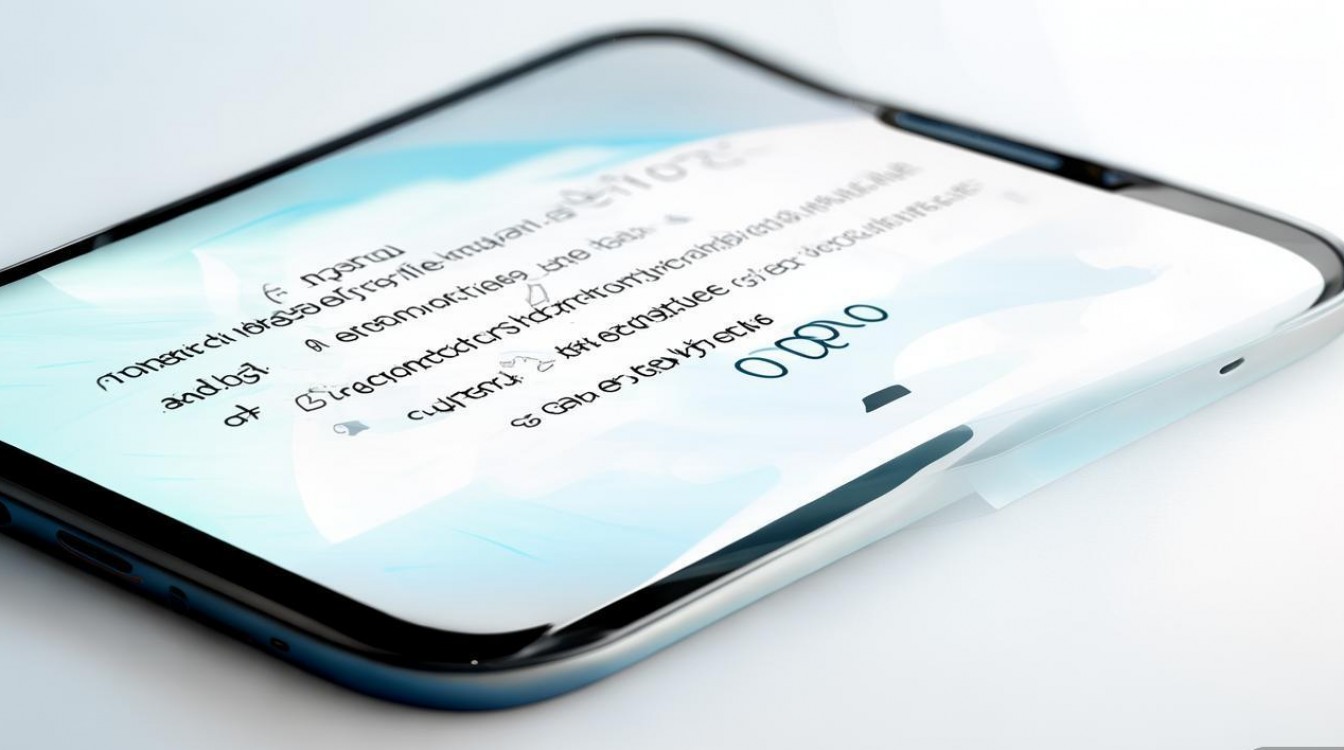
开启折叠式通知栏
若通知栏通知过多导致界面拥挤,可开启“折叠式通知栏”,仅显示最新通知,点击后展开历史通知:
- 路径:「设置」→「通知与状态栏」→「通知显示设置」→「折叠式通知栏」(部分ColorOS版本支持),开启后通知栏将默认折叠,需点击展开查看全部内容。
隐藏通知栏应用图标
默认情况下,通知栏会显示应用图标,若需隐藏图标仅保留文字:
- 路径:「设置」→「通知与状态栏」→「通知显示设置」→「显示应用图标」,关闭该开关后,通知栏仅显示通知内容,不显示应用图标,界面更简洁。
针对特定场景的通知管理
游戏或全屏模式下的通知处理
玩游戏或使用全屏应用时,通知栏可能自动隐藏以避免干扰,若需手动控制:
- 路径:「设置」→「通知与状态栏」→「游戏/全屏模式通知设置」,可选择“隐藏所有通知”“仅显示优先级通知”或“显示通知但不弹出”,避免游戏中断。
临时隐藏通知栏(快捷方式)
若需快速清空通知栏或暂时隐藏通知,可通过以下操作实现:
- 下拉通知栏:从屏幕顶部下滑拉出通知栏,长按顶部横条(或点击“编辑”按钮),向左滑动通知面板,可暂时隐藏通知栏,仅保留快捷开关(部分机型支持)。
- 使用悬浮球:开启「设置」→「便捷工具」→「悬浮球」,通过悬浮球的“隐藏通知栏”功能快速切换通知栏显示状态。
第三方工具辅助管理
若系统设置无法满足需求,可通过第三方应用进一步管理通知栏,但需注意权限安全性:
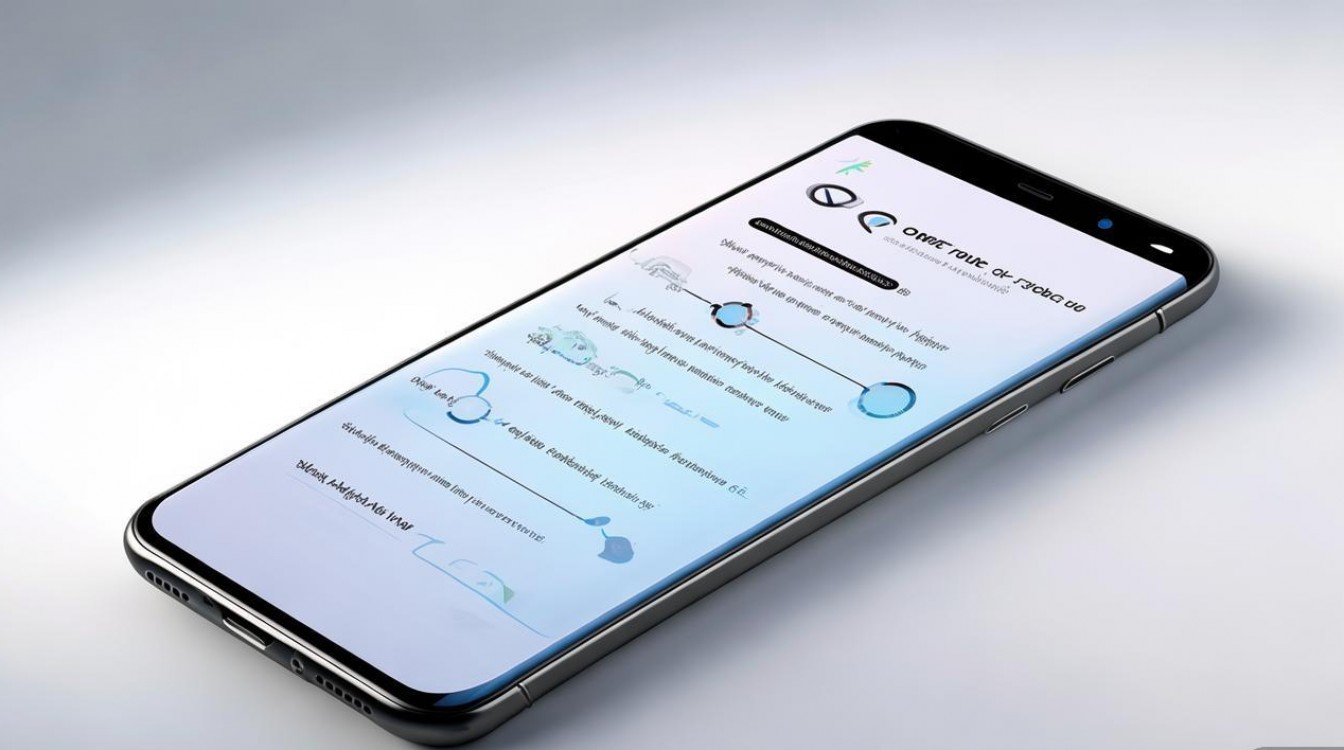
- 通知管理类APP:如“Notification History”(通知历史记录)可查看被拦截的通知;“Notisave”可保存已删除的通知,方便追溯。
- 桌面启动器:部分第三方启动器(如Nova Launcher)支持自定义通知栏样式,可隐藏系统通知栏或替换为自定义界面,需开启相应权限。
注意事项
- 系统版本差异:不同ColorOS版本(如ColorOS 13、14)的设置路径可能略有不同,建议根据实际机型在“设置”中搜索“通知”关键词快速定位功能。
- 应用权限管理:关闭通知后,部分应用可能无法及时推送重要信息(如验证码、紧急通知),需根据使用场景合理配置。
- 第三方工具风险:非官方来源的通知管理应用可能存在隐私泄露风险,建议从官方应用商店下载,并谨慎授予敏感权限。
相关问答FAQs
问题1:关闭通知后,如何找回误删的重要通知?
解答:若系统开启了“通知历史记录”功能,可通过「设置」→「通知与状态栏」→「通知历史记录」查看近期被拦截或删除的通知;若未开启,可使用第三方工具如“Notisave”提前保存通知内容,或登录应用官方账号(如微信、QQ)在消息记录中查找。
问题2:OPPO通知栏显示“无新通知”但仍有红点提示怎么办?
解答:通常因应用缓存或通知权限异常导致,可尝试以下方法:
- 清除应用缓存:「设置」→「应用管理」→ 目标应用 → 「存储」→ 「清除缓存」;
- 重置通知权限:进入「应用通知管理」,找到对应应用,关闭后重新开启“允许通知”;
- 重启手机:若问题仍存在,重启手机可临时解决系统服务异常。
通过以上方法,用户可根据需求灵活管理OPPO手机的通知栏,在享受信息便捷的同时,保持界面的简洁与高效。
版权声明:本文由环云手机汇 - 聚焦全球新机与行业动态!发布,如需转载请注明出处。












 冀ICP备2021017634号-5
冀ICP备2021017634号-5
 冀公网安备13062802000102号
冀公网安备13062802000102号